win7设定时关机方法 电脑怎么定时关机win7
时间:2022-01-12作者:zhong
在电脑上,要是遇到我们下载东西还没有结束,但是人有事需要离开电脑,也不知道什么时候才能回来,电脑开着太久也很消耗主机硬件的,这是就可以设置定时关机了,那么win7系统电脑怎么定时关机呢,下面小编给大家分享win7设置定时关机的方法。
推荐系统:win7极限精简版64位
解决方法:
1、在桌面的空白处点击右键---【新建】----【快捷方式】。
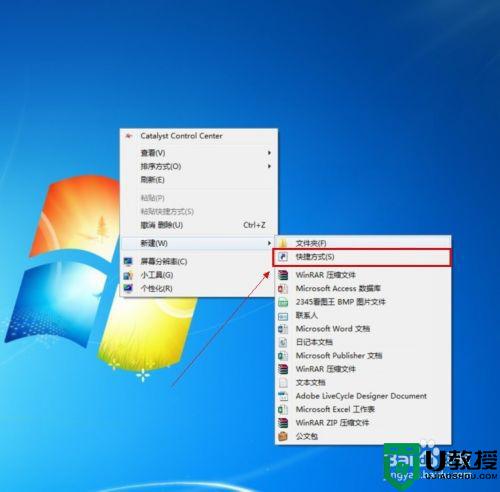
2、点击【快捷方式】后:输入【at 18:00 shutdown -s】在对像位置。 注:里面的18:00就是18点关闭电脑。以后也是到这个时间也会自动关机的。
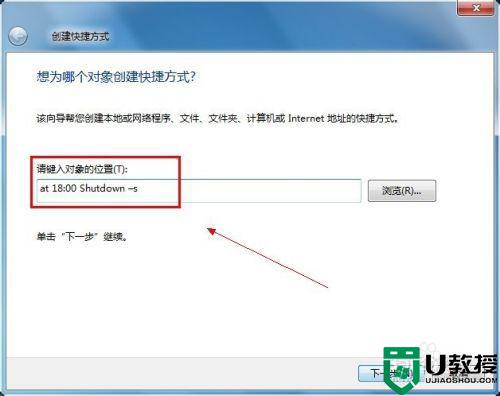
3、输入快键方式的名称。
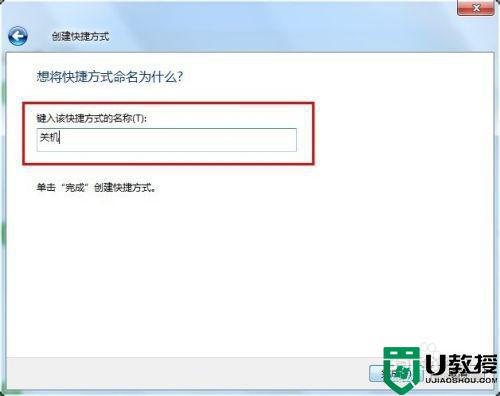
4、确后以后。会在显示一个【关机】的快捷方式。如果要定时18:00关机就双击一下【关机】。

5、双击关机会出现一个小框,闪一下就会自动关闭的。
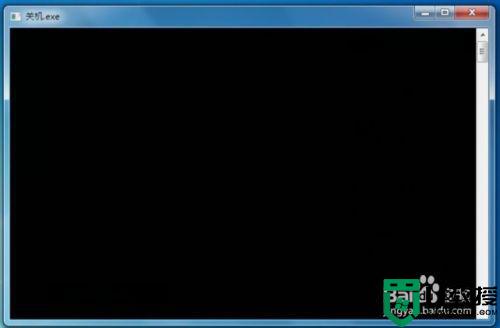
6、到关机的前一分钟会出来一个提示如图。
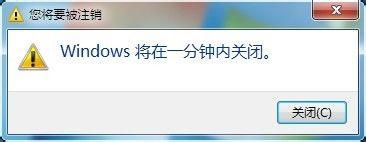
以上就是win7设置定时关机的方法,有需要让电脑自动关机的,可以按上面的方法来进行设置。





